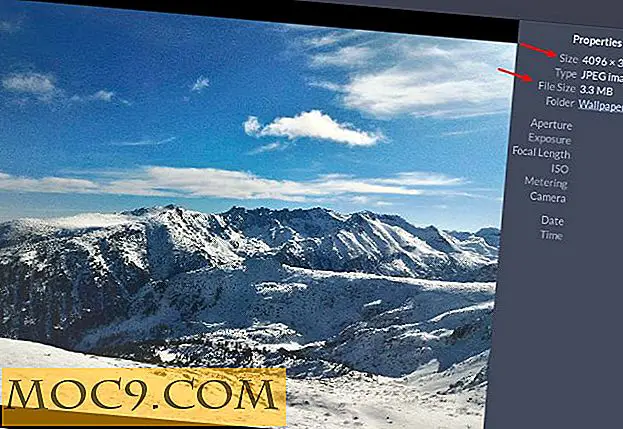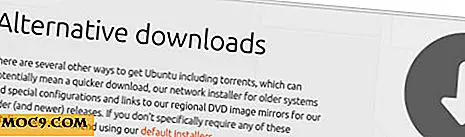सामान्य कारण Google क्रोम ब्राउज़र क्रैश क्यों होता है और इसे कैसे ठीक किया जाए
अन्य ब्राउज़रों (जैसे ओपेरा या फ़ायरफ़ॉक्स) की तुलना में सिस्टम की मेमोरी और सीपीयू पर काफी गहन होने के बावजूद, क्रोम की सभी के ऊपर तेज़ और स्थिर होने की प्रतिष्ठा है।
दुर्भाग्य से, यह हमेशा मामला नहीं है। क्रोम कभी-कभी उन मुद्दों का सामना कर सकता है जो इसे नियमित आधार पर दुर्घटनाग्रस्त कर देते हैं, और इन मुद्दों को ठीक करने और निदान करने में कभी-कभी मुश्किल हो सकती है। असल में, इस आलेख के लेखन से पिछले हफ्ते के लिए, मैंने क्रोम को घुमाया है और इस तरह से लटक रहा है जिस तरह से इस कंप्यूटर पर पहले नहीं है।
क्रोम क्रैश को संभालने का तरीका जानने वाला आप अकेले व्यक्ति नहीं होंगे।
समस्याग्रस्त प्लगइन्स - फ्लैश की तरह
कोई भी जो कंप्यूटर का लंबे समय तक उपयोगकर्ता है, न केवल क्रोम, को एडोब फ्लैश प्लेयर के साथ एक बिंदु या किसी अन्य समस्या में समस्या है। यह एक कुख्यात समस्या होने के बावजूद वर्षों से चल रही है, फ्लैश भी नवीनतम, महानतम कंप्यूटर और ऑपरेटिंग सिस्टम पर मुद्दों का कारण बना रहा है।
यदि आपके पास डबल इंस्टॉलेशन है तो एक तरह से फ्लैश समस्याएं पैदा कर सकता है। पिछले फ्लैश में क्रोम पर एक प्लगइन और विंडोज़ के लिए एक प्लगइन दोनों के रूप में स्थापित किया जा सकता है - इससे फ्लैश पर निर्भर होने वाले पेजों के साथ-साथ ब्राउज़र के साथ-साथ ब्राउज़र भी हो सकते हैं। यह जांचने और सुनिश्चित करने के लिए कि यह मामला नहीं है, chrome://plugins ।

प्लगइन की आपकी सूची इस तरह दिखनी चाहिए। यदि आप अधिक प्लगइन्स देखते हैं जिन्हें आप पहचान नहीं पाते हैं, तो आप उन्हें अक्षम करना चाहेंगे। इसके अतिरिक्त, आपके फ्लैश प्लेयर प्लगइन इस तरह दिखना चाहिए। अगर इसमें इसके पास (2 फाइलें) हैं या दो प्रविष्टियां हैं, तो आपको फ्लैश की विंडोज स्थापना को अक्षम करने की आवश्यकता होगी।

यदि क्रोम के साथ आपकी समस्या फ्लैश पर भरोसा रखने वाले पृष्ठों से संबंधित है, तो इसे आपकी समस्या को ठीक करना चाहिए। फ्लैश स्वचालित रूप से क्रोम के साथ अपडेट हो जाता है। क्रोम को अपडेट करने के लिए, बस "Google क्रोम के बारे में" चुनें, जैसा कि उपरोक्त छवि में एक अपडेट को क्यू करने के लिए देखा गया है (यदि पहले से कोई कतारबद्ध नहीं है) और अपने ब्राउज़र को पुनरारंभ करें।
क्रोम अपडेट करना आम तौर पर एक अच्छा विचार है, भले ही फ्लैश आपकी समस्या न हो।
दोषपूर्ण एक्सटेंशन / एक्सटेंशन प्रतिष्ठान

क्रोम उपयोगकर्ता होने का मतलब है कि आपने समय के साथ कई एक्सटेंशन इंस्टॉल किए हैं। नए एक्सटेंशन का उपयोग करने से संभावित रूप से आपके सिस्टम में समस्याएं हो सकती हैं, लेकिन यह एक्सटेंशन की गलती नहीं हो सकती है। कभी-कभी, एक्सटेंशन की स्थापना समस्या होती है, और आपको बस इसे पुनर्स्थापित करने की आवश्यकता होती है।
सबसे पहले, chrome://extensions और उन सभी एक्सटेंशन को हटा दें जिन्हें आप पहचान नहीं सकते हैं या उपयोग नहीं करते हैं। एक बार ऐसा करने के बाद, उन लोगों का ध्यान रखें जिन्हें आप उपयोग करते हैं और उन्हें अनइंस्टॉल भी करते हैं। फिर, हिट्स या क्रैश के नोट लेने के दौरान ब्राउज़र को फिर से चलाने शुरू करें। एक्सटेंशन को पुनर्स्थापित करने से पहले क्रोम और अपने कंप्यूटर को पुनरारंभ करें, और एक समय में एक पर जाएं, बस उनमें से एक समस्या का कारण बन रहा है।
ऐसा करने का एक आसान तरीका केवल क्रोम को पूर्ण हटाने और फिर से शुरू करना होगा। जब आप ब्राउज़र को पुन: इंस्टॉल करते हैं, तो सुनिश्चित करें कि केवल अपने Google खाते से बुकमार्क आयात करें। आप अन्यथा एक साफ स्लेट के साथ शुरू करना चाहते हैं।
मैलवेयर और हार्डवेयर मुद्दे

ये समस्याएं क्रोम में हस्तक्षेप कर सकती हैं और ठीक करने के लिए काफी कठिन या समय लेने वाली हो सकती हैं।
मैलवेयर समस्याओं को संभालने के लिए, बस अपनी साइट से उपलब्ध मैलवेयरबाइट्स को इंस्टॉल और चलाएं। अपने पूर्व-मौजूदा एंटीवायरस के साथ स्कैन चलाने से आप जो भी खो रहे हैं उसे चुनने में सक्षम होना चाहिए।
अन्यथा, आपको सिस्टम फ़ाइलों के साथ समस्या हो सकती है। सिस्टम फ़ाइलों को Scannow कमांड के साथ ठीक किया जा सकता है जिसे आप यहां और जान सकते हैं।
अंत में, आपके पास हार्डवेयर समस्या हो सकती है। दुर्भाग्यवश, हार्डवेयर समस्याओं के लिए आपको नए हार्डवेयर खरीदने की आवश्यकता हो सकती है। क्रोम के मामले में, यह नई स्मृति या एक नई हार्ड ड्राइव होना चाहिए।
मेरे मामले में, क्रोम की एक साफ पुनर्स्थापना ने उन मुद्दों को ठीक किया जिनके साथ मैं था। लेकिन आपका क्या चल रहा है? नीचे दी गई टिप्पणी करें और हमें बताएं कि आपके पास कौन से मुद्दे हैं, यदि इस मार्गदर्शिका ने आपकी सहायता की है, और यदि आपको और सहायता की आवश्यकता है।


![क्या टचस्क्रीन लैपटॉप आपको अधिक उत्पादक बनाता है? [पोल]](http://moc9.com/img/__image1.png)